Como remover IncognitoSearchTech.com vírus de redirecionamento
Guia detalhado para excluir IncognitoSearchTech.com
O IncognitoSearchTech.com é um falso buscador da web que sempre redireciona para algum mecanismo de busca legítimo para exibir os resultados da pesquisa. Este URL é usado para fins de publicidade e marketing. Ele também tem o potencial perigoso de rastreamento de dados. Portanto, não é recomendável usar esta ferramenta de navegação como a página inicial principal. Se você está vendo este site, isso indica um intruso cibernético instalado em seu sistema. Não entre em pânico, leia o artigo com atenção e você aprenderá a remover IncognitoSearchTech.com e o aplicativo potencialmente indesejado associado do sistema.
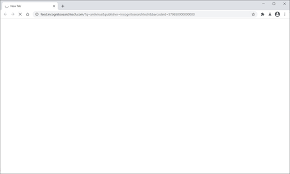
Mais sobre IncognitoSearchTech.com
Normalmente, os sequestradores de navegador alteram as configurações do navegador, como página inicial padrão, página de nova guia e mecanismo de pesquisa para alguns endereços de pesquisa falsos. Essas alternâncias afetam significativamente a experiência de navegação. Para elaborar isso, quando seu sistema for infectado com IncognitoSearchTech, neste caso, você verá todas as guias abertas e as consultas de pesquisa inseridas na barra de URL redirecionando para IncognitoSearchTech.com. Além disso, os pesquisadores ilegítimos da web raramente geram seus próprios resultados de pesquisa e, portanto, frequentemente redirecionam para (ou causam uma cadeia de redirecionamento que termina em) Yahoo, Bing ou Google e outras ferramentas legítimas de pesquisa na web. IncognitoSearchTech.com não é uma exceção a isso. Ele tende a redirecionar os usuários para o Yahoo (search.yahoo.com) ou (via amazonaws e landdays.IncognitoSearchTech.com) para o Bing (bing.com), dependendo da localização geográfica.
O sequestrador de navegador pode desfazer quaisquer alterações feitas nas configurações dos navegadores com a ajuda de vários objetos auxiliares do navegador intrusos junto com a infecção cibernética ou o invasor baseado no navegador instalou-o posteriormente após a instalação acontecer. O retorno à opção de configurações do navegador anterior só é possível após a remoção do IncognitoSearchTech.com. Outro motivo para realizar sua remoção imediatamente é que esse aplicativo indesejado, como outros aplicativos de sequestro de navegador, pode ter o potencial de rastrear a sessão de navegação dos usuários. Em caso afirmativo, ele pode facilmente obter os seguintes detalhes sobre os usuários:
- Itens pesquisados,
- Páginas visualizadas,
- URLs visitados,
- Marcadores salvos,
- E até mesmo informações de identificação pessoal como IPs, localizações geográficas.
Normalmente, esses dados são usados para fins de marketing e publicidade. Os autores do PUAs podem compartilhar esses dados com criminosos potentes que visam gerar receita fazendo várias atividades fraudulentas. Como resultado, isso pode causar sérios problemas de privacidade, perda financeira e roubo de identidade. Para garantir a integridade do dispositivo e a segurança do usuário, é crucial remover todos os aplicativos suspeitos e extensões / plug-ins do navegador imediatamente. Abaixo da postagem, você encontrará um manual completo e um guia automático para realizar o processo de remoção. Siga-o para que você possa remover facilmente todos os aplicativos suspeitos, sem deixar rastros.
Como os PUAs se infiltraram no meu computador?
Os PUAs são comumente disseminados por meio de configurações de download / instalação de software regular. Esse método de marketing enganoso de empacotar um aplicativo com outro indesejado e malicioso é denominado como empacotamento de software. As pessoas apressam o download e pulam a maioria das etapas de instalação, muitas vezes levando à instalação inadvertida de aplicativos indesejados. Anúncios intrusivos podem ser projetados para causar downloads indesejados. Depois de clicados, eles executam certos scripts para fazer download / instalação furtivos. Alguns PUAs também têm seus sites oficiais.
Como evitar a instalação de PUAs?
É altamente recomendável que você tenha cuidado ao baixar / instalar e atualizar qualquer software. Todos os downloads devem ser feitos usando sites oficiais e links diretos. Visto que canais de download não confiáveis geralmente oferecem conteúdo duvidoso e / ou agrupado. Alguns exemplos de fontes não confiáveis são sites de hospedagem de arquivos gratuitos não oficiais, redes p2p e downloaders / instaladores de terceiros. Ao baixar / instalar, nunca se esqueça de escolher a opção Personalizado / Avançado e recusar todas as ofertas adicionais antes de finalizar o processo de instalação. Além disso, não clique em nenhum anúncio exibido em nenhuma página questionável. Essas páginas geralmente abrem páginas do mesmo tipo ou executam certos scripts para causar downloads indesejados.
Oferta especial
IncognitoSearchTech.com pode ser uma infecção assustadora do computador que pode recuperar sua presença repetidamente, pois mantém seus arquivos ocultos nos computadores. Para conseguir uma remoção sem problemas desse malware, sugerimos que você tente um poderoso scanner antimalware Spyhunter para verificar se o programa pode ajudá-lo a se livrar desse vírus.
Certifique-se de ler o EULA, o Critério de Avaliação de Ameaças e a Política de Privacidade do SpyHunter. O scanner gratuito do Spyhunter baixou apenas as varreduras e detecta as ameaças presentes dos computadores e pode removê-las também uma vez, no entanto, é necessário que você espere pelas próximas 48 horas. Se você pretende remover instantaneamente os itens detectados, precisará comprar sua versão de licenças que ativará o software completamente.
Oferta Especial (Para Macintosh)
Se você é um usuário de Mac e o IncognitoSearchTech.com o afetou, pode fazer o baixer do scanner antimalware gratuito para Mac aqui para verificar se o programa funciona para você.
Detalhes sobre antimalware e guia do usuário
Clique aqui para Windows
Clique aqui para Mac
Nota importante: Este malware solicita que você ative as notificações do navegador da web. Portanto, antes de prosseguir com o processo de remoção manual, execute estas etapas.
Google Chrome (PC)
- Vá para o canto superior direito da tela e clique em três pontos para abrir o botão Menu
- Selecione “Configurações”. Role o mouse para baixo para escolher a opção “Avançado”
- Vá para a seção “Privacidade e segurança” rolando para baixo e, em seguida, selecione “Configurações de conteúdo” e depois a opção “Notificação”
- Encontre cada URL suspeito e clique em três pontos no lado direito e escolha a opção “Bloquear” ou “Remover”

Google Chrome (Android)
- Vá para o canto superior direito da tela e clique em três pontos para abrir o botão de menu e clique em “Configurações”
- Role para baixo mais para clicar em “configurações do site” e pressione a opção “notificações”
- Na janela recém-aberta, escolha cada URL suspeito um por um
- Na seção de permissão, selecione “notificação” e “Desligado” no botão de alternância

Mozilla Firefox
- No canto direito da tela, você notará três pontos, que é o botão “Menu”
- Selecione “Opções” e escolha “Privacidade e segurança” na barra de ferramentas presente no lado esquerdo da tela.
- Role lentamente para baixo e vá para a seção “Permissão” e escolha a opção “Configurações” ao lado de “Notificações”
- Na janela recém-aberta, selecione todos os URLs suspeitos. Clique no menu suspenso e selecione “Bloquear”

Internet Explorer
- Na janela do Internet Explorer, selecione o botão de engrenagem presente no canto direito
- Escolha “Opções da Internet”
- Selecione a guia “Privacidade” e depois “Configurações” na seção “Bloqueador de pop-ups”
- Selecione todos os URLs suspeitos um por um e clique na opção “Remover”

Microsoft Edge
- Abra o Microsoft Edge e clique nos três pontos no canto direito da tela para abrir o menu
- Role para baixo e selecione “Configurações”
- Role para baixo ainda mais para escolher “ver configurações avançadas”
- Na opção “Permissão de site”, clique na opção “Gerenciar”
- Clique em alternar em cada URL suspeito

Safari (Mac):
- No canto superior direito, clique em “Safari” e selecione “Preferências”
- Vá para a guia “site” e escolha a seção “Notificação” no painel esquerdo
- Pesquise os URLs suspeitos e escolha a opção “Negar” para cada um deles

Passos manuais para remover IncognitoSearchTech.com:
Remova os itens relacionados do IncognitoSearchTech.com usando o Painel de Controle
Usuários do Windows 7
Clique em “Iniciar” (o logotipo do Windows no canto inferior esquerdo da tela da área de trabalho), selecione “Painel de controle”. Localize os “Programas” e depois clique em “excluir programa”

Usuários do Windows XP
Clique em “Iniciar” e, em seguida, escolha “Configurações” e, em seguida, clique em “Painel de controle”. Pesquise e clique na opção “Adicionar ou remover programa”

Usuários do Windows 10 e 8:
Vá para o canto inferior esquerdo da tela e clique com o botão direito do mouse. No menu “Acesso rápido”, escolha “Painel de controle”. Na janela recém-aberta, escolha “Programa e recursos”

Usuários de Mac OSX
Clique na opção “Finder”. Escolha “Aplicativo” na tela recém-aberta. Na pasta “Aplicativo”, arraste o aplicativo para “Lixeira”. Clique com o botão direito do mouse no ícone Lixeira e clique em “Esvaziar Lixeira”.

Na janela de desinstalação de programas, procure os PUAs. Escolha todas as entradas indesejadas e suspeitas e clique em “Remover” ou “Remover”.

Depois de remover todo o programa potencialmente indesejado que causa problemas de IncognitoSearchTech.com, verifique o seu computador com uma ferramenta anti-malware em busca de PUPs e PUAs restantes ou possível infecção por malware. Para verificar o PC, use a ferramenta anti-malware recomendada.
Oferta especial
IncognitoSearchTech.com pode ser uma infecção assustadora do computador que pode recuperar sua presença repetidamente, pois mantém seus arquivos ocultos nos computadores. Para conseguir uma remoção sem problemas desse malware, sugerimos que você tente um poderoso scanner antimalware Spyhunter para verificar se o programa pode ajudá-lo a se livrar desse vírus.
Certifique-se de ler o EULA, o Critério de Avaliação de Ameaças e a Política de Privacidade do SpyHunter. O scanner gratuito do Spyhunter baixou apenas as varreduras e detecta as ameaças presentes dos computadores e pode removê-las também uma vez, no entanto, é necessário que você espere pelas próximas 48 horas. Se você pretende remover instantaneamente os itens detectados, precisará comprar sua versão de licenças que ativará o software completamente.
Oferta Especial (Para Macintosh)
Se você é um usuário de Mac e o IncognitoSearchTech.com o afetou, pode fazer o baixer do scanner antimalware gratuito para Mac aqui para verificar se o programa funciona para você.
Excluir extensões e complementos maliciosos do IE
Clique no ícone de roda dentada no canto superior direito do Internet Explorer. Selecione “Gerenciar Complementos”. Procure por plug-ins ou complementos instalados recentemente e clique em “Remover”.

Opção Adicional
Se você ainda tiver problemas relacionados à remoção do IncognitoSearchTech.com, poderá redefinir o Internet Explorer para a configuração padrão.
Usuários do Windows XP: Pressione “Iniciar” e clique em “Executar”. Na janela recém-aberta, digite “inetcpl.cpl”, clique na guia “Avançado” e pressione “Restaurar”.

Usuários do Windows Vista e Windows 7: Pressione o logotipo do Windows, digite inetcpl.cpl na caixa de pesquisa inicial e pressione enter. Na janela recém-aberta, clique no botão “Advanced Tab” seguido do botão “Reset”.

Para usuários do Windows 8: Abra o IE e clique no ícone “engrenagem”. Escolha “Opções da Internet”

Selecione a guia “Avançado” na janela recém-aberta

Pressione na opção “Redefinir”

Você precisa pressionar o botão “Redefinir” novamente para confirmar que deseja realmente redefinir o IE

Remover extensão duvidosa e prejudicial do Google Chrome
Vá para o menu do Google Chrome pressionando três pontos verticais e selecione “Mais ferramentas” e depois “Extensões”. Você pode procurar por todos os complementos instalados recentemente e removê-los.

Método opcional
Se os problemas relacionados ao IncognitoSearchTech.com ainda persistirem ou você tiver algum problema na remoção, é recomendável que você redefina as configurações de navegação do Google Chrome. Vá para três pontos pontilhados no canto superior direito e escolha “Configurações”. Role para baixo e clique em “Avançado”.

Na parte inferior, observe a opção “Redefinir” e clique nela.

Na próxima janela aberta, confirme que deseja redefinir as configurações do Google Chrome clicando no botão “Redefinir”.

Remover IncognitoSearchTech.com os plugins (incluindo todos os outros plug-ins duvidosos) do Firefox Mozilla
Abra o menu do Firefox e selecione “Complementos”. Clique em “Extensões”. Selecione todos os plug-ins de navegador instalados recentemente.

Método opcional
Se você enfrentar problemas na remoção do IncognitoSearchTech.com, terá a opção de analisar novamente as configurações do Mozilla Firefox.
Abra o navegador (Mozilla Firefox) e clique no “menu” e, em seguida, clique em “Ajuda”.

Escolha “Informações para solução de problemas”

Na janela pop-up recém-aberta, clique no botão “Atualizar Firefox”

O próximo passo é confirmar que realmente deseja redefinir as configurações do Mozilla Firefox para o padrão, clicando no botão “Atualizar Firefox”.
Remover extensão maliciosa do Safari
Abra o Safari e vá para o “Menu” e selecione “Preferências”.

Clique em “Extensão” e selecione todas as “Extensões” instaladas recentemente e clique em “Excluir”.

Método opcional
Abra o “Safari” e vá ao menu. No menu suspenso, escolha “Limpar histórico e dados do site”.

Na janela recém-aberta, selecione “Todo o histórico” e pressione a opção “Limpar histórico”.

Excluir IncognitoSearchTech.com (complementos maliciosos) do Microsoft Edge
Abra o Microsoft Edge e acesse três ícones de pontos horizontais no canto superior direito do navegador. Selecione todas as extensões instaladas recentemente e clique com o botão direito do mouse para “excluir”

Método opcional
Abra o navegador (Microsoft Edge) e selecione “Configurações”

Os próximos passos são clicar no botão “Escolher o que limpar”

Clique em “mostrar mais”, selecione tudo e pressione o botão “Limpar”.

Conclusão
Na maioria dos casos, os PUPs e o adware entram no PC marcado por meio de downloads inseguros de freeware. É recomendável que você só escolha o site do desenvolvedor apenas ao baixar qualquer tipo de aplicativo gratuito. Escolha um processo de instalação personalizado ou avançado para poder rastrear os PUPs adicionais listados para instalação, juntamente com o programa principal.
Oferta especial
IncognitoSearchTech.com O IncognitoSearchTech.com pode ser uma infecção assustadora do computador que pode recuperar sua presença repetidamente, pois mantém seus arquivos ocultos nos computadores. Para conseguir uma remoção sem problemas desse malware, sugerimos que você tente um poderoso scanner antimalware Spyhunter para verificar se o programa pode ajudá-lo a se livrar desse vírus.
Certifique-se de ler o EULA, o Critério de Avaliação de Ameaças e a Política de Privacidade do SpyHunter. O scanner gratuito do Spyhunter baixou apenas as varreduras e detecta as ameaças presentes dos computadores e pode removê-las também uma vez, no entanto, é necessário que você espere pelas próximas 48 horas. Se você pretende remover instantaneamente os itens detectados, precisará comprar sua versão de licenças que ativará o software completamente.
Oferta Especial (Para Macintosh)
Se você é um usuário de Mac e o IncognitoSearchTech.com o afetou, pode fazer o baixer do scanner antimalware gratuito para Mac aqui para verificar se o programa funciona para você.





